Kreativno oblikovanje predstavitev je ključen dejavnik za učinkovito posredovanje informacij in pritegnitev občinstva. Prehodi med prosojnicami so pogosto podcenjeni, a učinkovito sredstvo za ohranjanje pozornosti poslušalcev in izboljšanje toka predstavitve. V tem vadniku boste izvedeli, kako uporabiti privlačne prehode v Google Slides, da bodo vaše predstavitve dobile več izraza in dinamike.
Glavna dognanja
- Lahko izberete in prilagodite različne prehode.
- Hitrost prehodov je mogoče prilagoditi posamezno.
- Posebni prehodi, kot so zbledi ali zavrti, lahko izboljšajo vizualno izkušnjo.
- Prehode lahko uporabite na posameznih prosojnicah ali na vseh prosojnicah hkrati.
Korak po korak vadnica
Odpiranje nastavitev prehoda
Začnite z oblikovanjem vaših prehodov med prosojnicami tako, da odprete vašo predstavitev v Google Slides. Na vrhnji vrstici menija boste našli možnost "Prehodi". Izberite to možnost, da odprete nastavitve prehoda. Tukaj boste lahko videli vse vaše prosojnice.
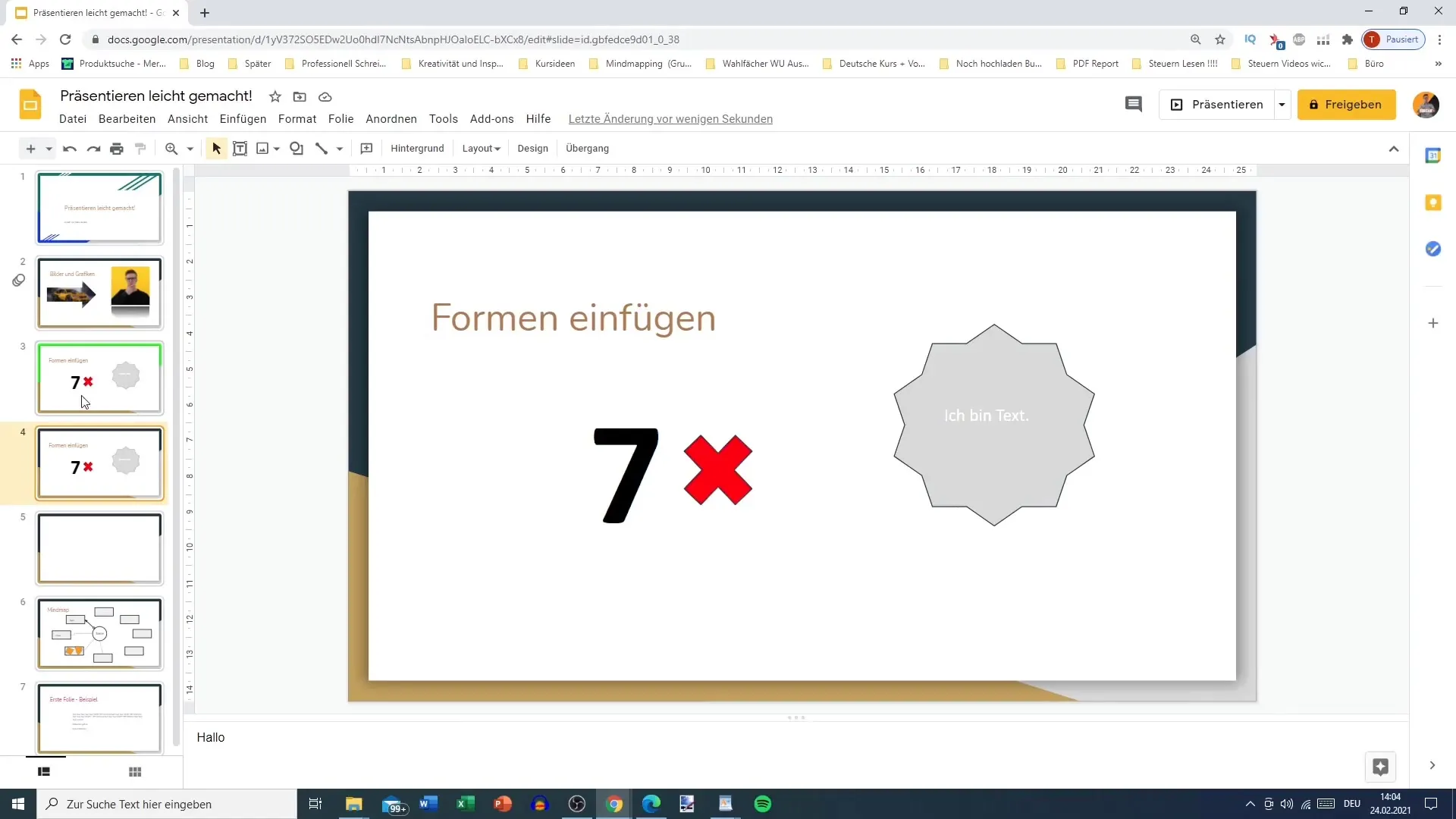
Izbor prehoda
Ko odprete nastavitve prehoda, boste na desni strani videli različne možnosti prehoda. Sedaj lahko izberete želen prehod, na primer "Kocka" ali "Zbledi". To vam bo pomagalo doseči učinkovit prehod.
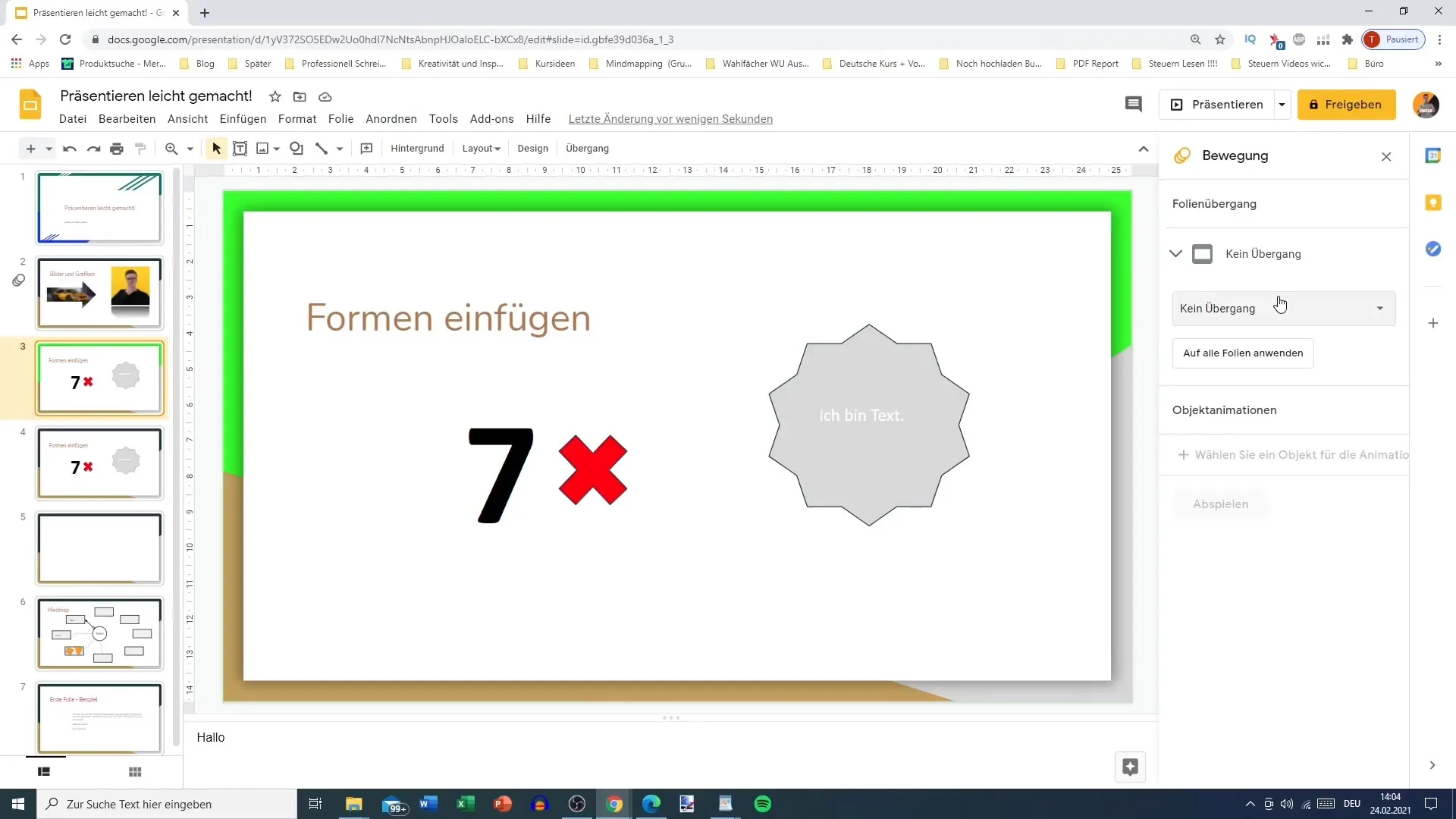
Prilagajanje hitrosti
Hitrost vsakega prehoda je mogoče prilagoditi. Pod možnostmi prehoda boste videli možnost za hitrost. Tukaj lahko izberete hitrost prehoda kot "počasi", "srednje hitro" ali "hitro", da se prilagodite slogu vaše predstavitve.
Predogled prehodov
Če želite videti, kako izbran prehod izgleda, lahko uporabite funkcijo predogleda "Predvajaj". Kliknite gumb za predvajanje in si oglejte, kako se izbrani prehod razvija v predstavitvi. Tako lahko zagotovite, da je učinek takšen, kot želite.
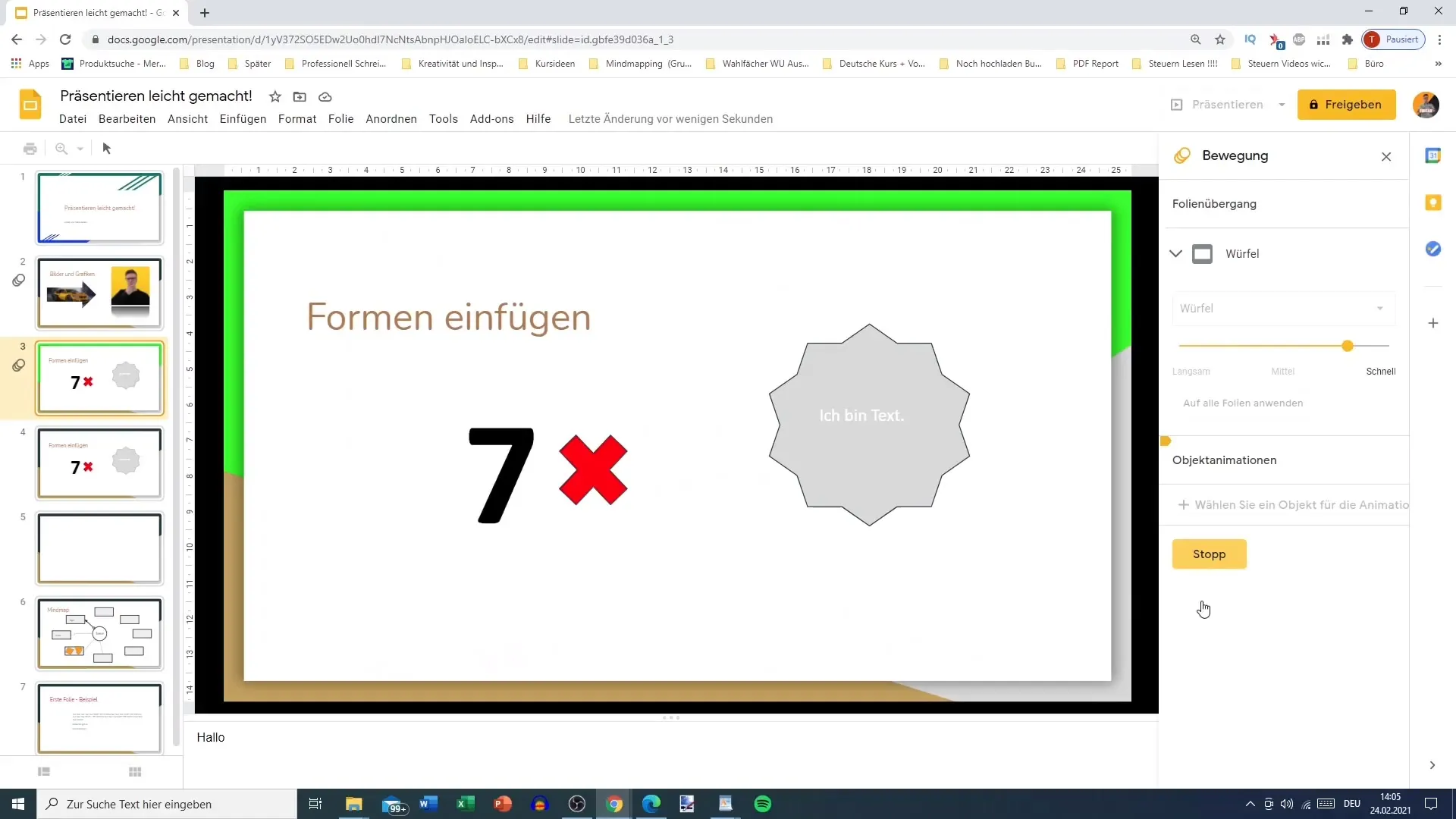
Uporaba prehodov na prosojnicah
Imate možnost, da izbrani prehod uporabite na določeni prosojnici ali ga uporabite na vseh prosojnicah. Če želite to narediti, uporabite možnost "Uporabi na vseh prosojnicah", če želite enak učinek uporabiti za celotno predstavitev. V nasprotnem primeru lahko vsak prehod posebej določite za vsako prosojnico.
Preizkušanje različnih prehodov
Preizkusite različne prehode, kot so "Zavrti", "Počasno pojavljanje s levega roba" ali "Razpusti se". Vsak od teh učinkov prinaša različno vizualno dinamiko in lahko vpliva na način, kako so informacije predstavljene.
Natančno nastavitve prehodov
Prepričajte se, da je hitrost prehodov optimalno nastavljena. Previsoka hitrost lahko privede do izgube pomembnih informacij ali njihove napačne zaznave. Priporočljivo je nastaviti prehode na približno 1,5 sekunde, da ustvarite uravnoteženo vizualno izkušnjo.
Preverjanje predstavitve
Ko konfigurirate prehode za vaše prosojnice, je čas, da preverite predstavitev. Kliknite »Predvajanje« in preglejte prosojnice, da opazite prehode v akciji. Pazite, kako gladki so prehodi in jih po potrebi prilagodite svojim potrebam.
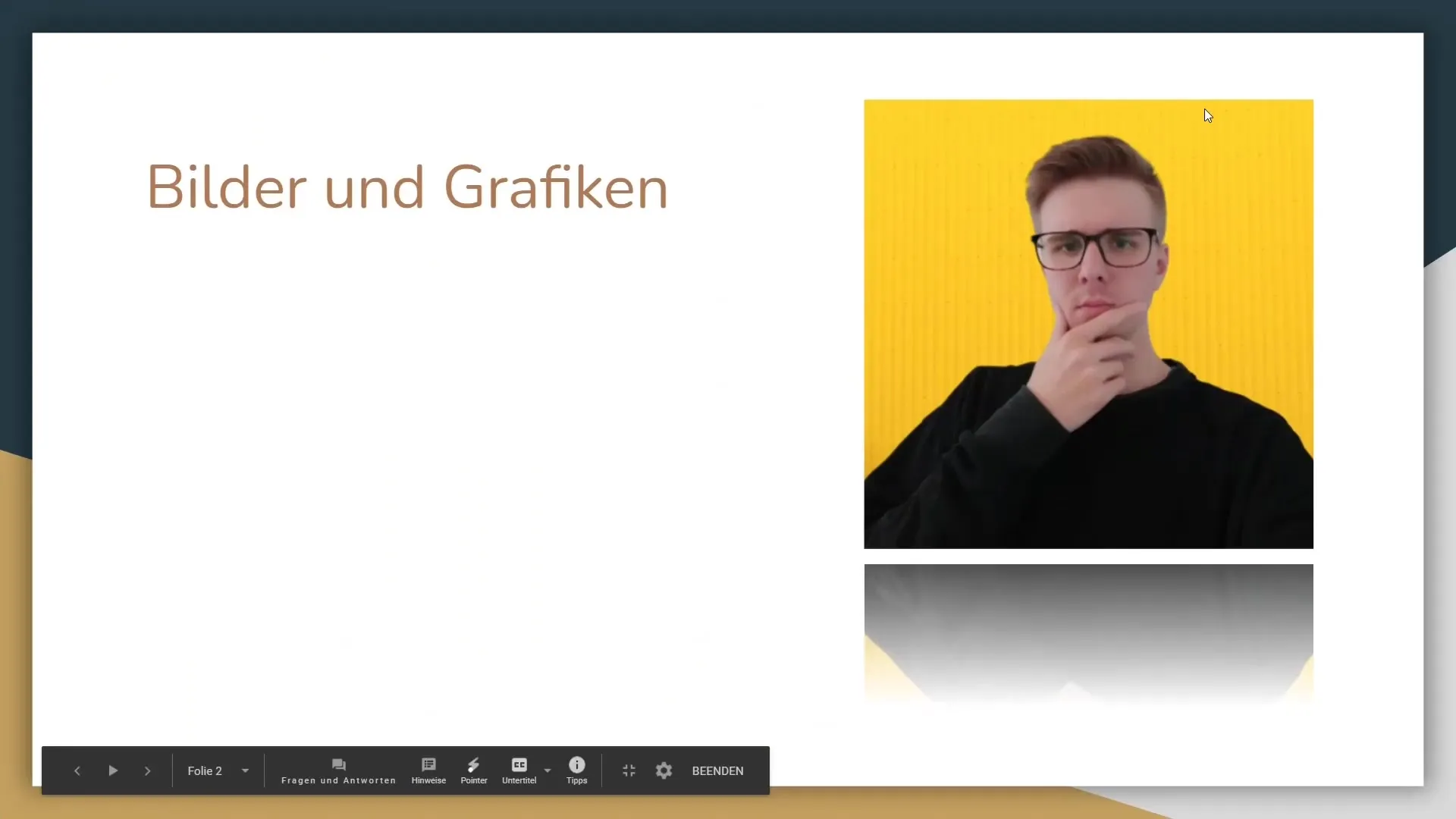
Zaključek in naprej
Spoznali ste osnove prehodov med prosojnicami v Google Slides. S tem znanjem lahko vaše predstavitve naredite bolj privlačne in strokovne. V prihodnjih vadnicah se bomo posvetili tudi animacijam, ki lahko vašim predstavitvam dodajo še več izraza.
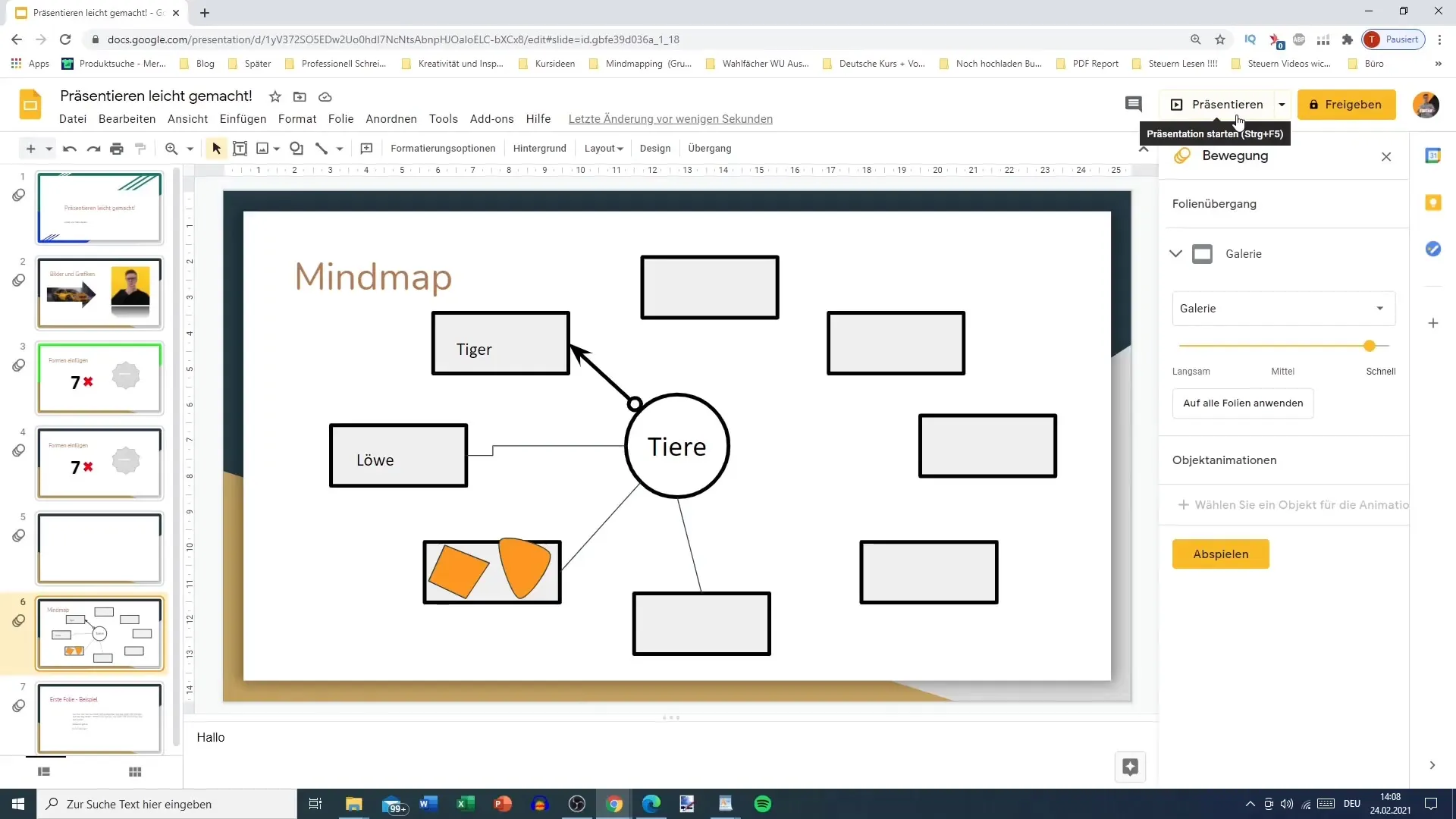
Povzetek
Spoznal/a si orodja in tehnike, ki ti omogočajo kreativno uporabo prehodov med diapozitivi v Google Slides. Ti ti pomagajo izboljšati tok tvoje predstavitve in aktivno vključiti tvoje gledalce.
Pogosta vprašanja
Kako odprem možnosti prehodov v Google Slides?Klikni na zgornji orodni vrstici na "Prehodi", da odpreš možnosti.
Ali lahko prilagodim hitrost prehodov med diapozitivi?Da, lahko prilagodiš hitrost prehodov od počasnega do hitrega.
Kako lahko uporabim prehod na vse diapozitive?Izberi prehod in nato klikni na "Uporabi na vse diapozitive".
Ali obstajajo posebni učinki za prehode med diapozitivi?Da, lahko izbereš različne učinke, kot so obračanje, pojavljanje ali prelivanje.
Kako dolgo naj traja prehod med diapozitivi?Priporočljivo je nastaviti trajanje na približno 1,5 sekunde, da ustvariš uravnoteženo izkušnjo.


